|
Amarille
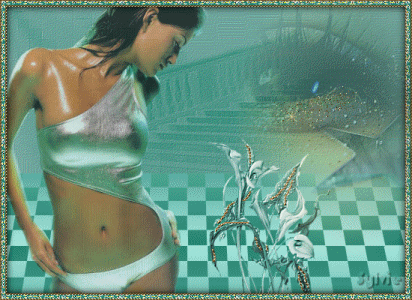
(Résultat réduit)
Cliquer sur le tag pour visualiser le résultat original..
**********
Ce tutoriel est
une traduction d'une création originale de Daty dont j'ai obtenu la permission pour
la traduire.
Vous trouverez le tutoriel original
ici
Pour visiter son site, cliquez
ici
Thank you Daty for giving me the permission to translate your
tutorial.
Il est strictement interdit de reproduire ce tutoriel et cette
traduction sans la
permission de l'auteur.
**********
La création originale a été réalisée
avec PSP9
La création de cette traduction a été réalisée avec PSPX.
Vous aurez besoin pour faire ce tutoriel
Filtres
* FM
Tile Tools
Installer le filtre dans le répertoire Plugins de votre choix.
Matériel
* Tubes ~ Motif ~ Pinceaux ~ Masque
Placer le matériel dans les répertoires de votre choix.
** Les calques de
certains tubes sont invisibles afin
de réduire le poids du fichier Matériel.
Les rendre visible à l'ouverture du tube. **
Il
est strictement interdit d'enlever
la signature, de renommer les tubes ou de redistribuer les tubes
sans l'autorisation écrite des créateurs de ces tubes.
Merci de respecter leurs conditions d'utilisations.
**********
Télécharger le matériel
ici
**********
Sauvegardez souvent !
Vous êtes prêts ? Alors allons-y !
**********
Préparation.
Ouvrir les tubes.
À l'aide de la touche Shift et la lettre D de votre clavier,
faire une copie des tubes.
Fermer les originaux
Ouvrir le masque LD-relaxedagr. Le minimiser
Palette Styles et Textures
Mettre la couleur #93cfc7 en Premier plan
et la couleur #1f836f en Arrière-plan
Ouvrir la fenêtre de configuration de la couleur Premier plan
Onglet Motif
Repérer le motif Goldbeads
Angle à 0 - Échelle à 100
**********
Étape 1.
Ouvrir une nouvelle image 550 x 400 pixels, fond transparent
Outil Pot de peinture
Avec le bouton droit de la souris,
appliquer la couleur Arrière-plan dans la nouvelle image
Calques - Nouveau calque raster
Outil Pot de peinture
Appliquer la couleur Premier plan dans le nouveau calque
Étape 2
Calques - Nouveau calque de masque - À partir d'une
image
Repérer le masque LD relaxedagr
Luminance d'origine coché
Inverser la transparence coché
Calques - Fusionner - Fusionner le groupe
Image - Redimensionner
Redimensionner le masque à 120%
Le déplacer un peu vers la droite.

Effets - Modules externes - FM Tile Tools - Blend Emboss
Configuration par défaut
Répéter 3 fois.
Étape 3.
Aller au tube Fliesen
Édition - Copier
Retourner à votre tag
Édition - Coller comme nouveau calque
Placer le tube comme ceci :
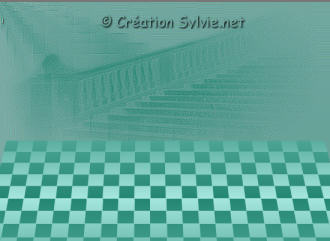
Vous pouvez, si vous le désirez, adoucir le haut du tube
avec le pinceau Feines Haar
Étape 4.
Calques - Nouveau calque raster
Sélections - Sélectionner tout
Outil Pot de peinture
Appliquer le motif Goldbeads dans la sélection
Sélections - Modifier - Contracter à 2 pixels
Outil Pot de peinture
Avec le bouton droit de la souris,
appliquer la couleur Arrière-plan dans la sélection
Sélections - Modifier - Contracter à 5 pixels
Outil Pot de peinture
Appliquer le motif Goldbeads dans la sélection
Sélections - Modifier - Contracter à 2 pixels
Presser la touche Delete (Suppr) de votre clavier
Effets - Effets 3D - Découpe
0 ~ 0 ~ 100 ~ 15.00
Couleur de l'ombre = Noire
Sélections - Désélectionner tout
Vous devriez avoir ceci :

Étape 5
Aller au tube du cadre
Édition - Copier.
Retourner à votre tag.
Édition - Coller comme nouveau calque
Ne pas déplacer - Il est au bon endroit
Étape 8.
Aller au tube NadineEyes
Redimensionner à 75%
Édition - Copier.
Retourner à votre tag.
Édition - Coller comme nouveau calque
Placer le tube comme ceci :

Palette des calques
Réduire l'opacité à 38
Effets - Modules externes - FM Tile Tools - Blend Emboss
Configuration par défaut
Étape 9.
Outil Pinceau
Choisir la forme Rond
Taille à 2
Palette Styles et Textures
Vous assurez que le motif goldbeads est au Premier plan
Calques - Nouveau calque raster
Tracer une ligne comme ceci :
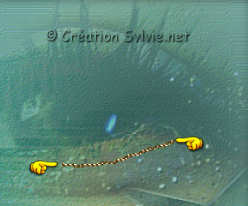
Effets - Effets de texture - Mosaïque de verre
Symétrique coché
70 ~ 70
50 ~ 50 ~ 10 ~ 15
Étape 10.
Aller au tube woman
Redimensionner à 65%
Image - Miroir
Édition - Copier.
Retourner à votre tag.
Édition - Coller comme nouveau calque
Placer le tube comme ceci :.

Palette des calques
Réduire l'opacité à 70
Palette des calques
Descendre la calque de la femme
en dessous du calque du tube Rahmen (Raster 3)
Activer le calque du plancher (Raster 2)
Outil Gomme à effacer
Effacer délicatement les carreaux qui se trouve sur le tube
Avant
Après


Étape 11.
Aller au tube calla
Image - Miroir
Redimensionner à 55%
Édition - Copier.
Retourner à votre tag.
Édition - Coller comme nouveau calque
Placer le tube comme ceci :.
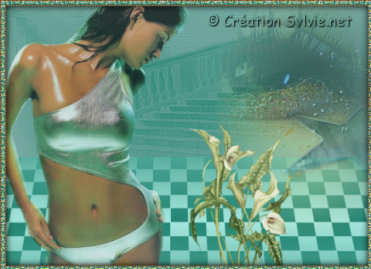
Réglage - Teinte et saturation - Coloriser
Teinte à 122 ~ Saturation à 75
Effets - Modules externes - FM Tile Tools - Blend Emboss
Configuration par défaut
Étape 12.
Calques - Nouveau calque raster
Outil Pinceau
Même configuration qu'à l'étape 9.
Zoomer votre image
Appliquer le pinceau sur les feuilles des fleurs

Effets - Modules externes - FM Tile Tools - Blend Emboss
Configuration par défaut
Étape 13.
Ajouter votre signature
Calques - Fusionner - Fusionner les calques visibles
Étape 14.
Outil Pinceau
Repérer le pinceau Sternenpunkte
Taille à 15
Palette Styles et Textures
Changer le motif pour un autre motif Or
Calques - Nouveau calque raster
Appliquer le pinceau dans le bas de l'oeil à gauche

Calques - Nouveau calque raster
Changer la taille du pinceau à 10
Appliquer au même endroit que le premier
Vous pouvez zoomer votre image pour vous aider.
Étape 15
Palette des calques
Activer le calque du tag
Calques - Dupliquer
Déplacer la copie du tag entre les deux calques du pinceau.
Activer le calque en haut de la pile
Calques - Fusionner - Fusionner avec le calque de dessous
Activer l'autre calque du pinceau
Calques - Fusionner - Fusionner avec le calque de dessous
Enregistrer en format PSP (PSP Animation Shop)
Étape 16.
Ouvrir Animation Shop
Fichier Ouvrir
Aller au dossier où vous avez enregistré votre travail
L'ouvrir dans Animation Shop
Édition - Sélectionner tout
Animation - Propriété de l'image
Mettre la durée à 15.
Visionner votre animation.
Votre tag animé est terminé.
Il ne vous reste plus qu'à le redimensionner si nécessaire
et à l'enregistrer en format GIF
Attention
Une animation peut parfois être lourde.
Vérifier le poids de votre blinkie à l'enregistrement.

J'espère que vous avez aimez faire ce tutoriel. :)

Retour
aux traductions de Daty
Retour au menu Mes Traductions
Retour au menu principal

(Pour m'écrire, cliquez sur ce logo)

Tous droits réservés © 02-08-2006
|